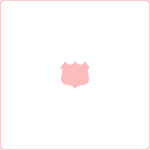Появление сообщения об ошибке 401 Unauthorized Error («отказ в доступе») при открытии страницы сайта означает неверную авторизацию или аутентификацию пользователя на стороне сервера при обращении к определенному url-адресу. Чаще всего она возникает при ошибочном вводе имени и/или пароля посетителем ресурса при входе в свой аккаунт. Другой причиной являются неправильные настройки, допущенные при администрировании web-ресурса. Данная ошибка отображается в браузере в виде отдельной страницы с соответствующим описанием. Некоторые разработчики интернет-ресурсов, в особенности крупных порталов, вводят собственную дополнительную кодировку данного сбоя:
- 401 Unauthorized;
- Authorization Required;
- HTTP Error 401 – Ошибка авторизации.
Попробуем разобраться с наиболее распространенными причинами возникновения данной ошибки кода HTTP-соединения и обсудим способы их решения.
Причины появления ошибки сервера 401 и способы ее устранения на стороне пользователя
При доступе к некоторым сайтам (или отдельным страницам этих сайтов), посетитель должен пройти определенные этапы получения прав:
- Идентификация – получение вашей учетной записи («identity») по username/login или email.
- Аутентификация («authentic») – проверка того, что вы знаете пароль от этой учетной записи.
- Авторизация – проверка вашей роли (статуса) в системе и решение о предоставлении доступа к запрошенной странице или ресурсу на определенных условиях.
Большинство пользователей сохраняют свои данные по умолчанию в истории браузеров, что позволяет быстро идентифицироваться на наиболее часто посещаемых страницах и синхронизировать настройки между устройствами. Данный способ удобен для серфинга в интернете, но может привести к проблемам с безопасностью доступа к конфиденциальной информации. При наличии большого количества авторизованных регистрационных данных к различным сайтам используйте надежный мастер-пароль, который закрывает доступ к сохраненной в браузере информации.
Наиболее распространенной причиной появления ошибки с кодом 401 для рядового пользователя является ввод неверных данных при посещении определенного ресурса. В этом и других случаях нужно попробовать сделать следующее:
- Проверьте в адресной строке правильность написания URL. Особенно это касается перехода на подстраницы сайта, требующие авторизации. Введите правильный адрес. Если переход на страницу осуществлялся после входа в аккаунт, разлогинитесь, вернитесь на главную страницу и произведите повторный вход с правильными учетными данными.
- При осуществлении входа с сохраненными данными пользователя и появлении ошибки сервера 401 проверьте их корректность в соответствующих настройках данного браузера. Возможно, авторизационные данные были вами изменены в другом браузере. Также можно очистить кэш, удалить cookies и повторить попытку входа. При удалении истории браузера или очистке кэша потребуется ручное введение логина и пароля для получения доступа. Если вы не помните пароль, пройдите процедуру восстановления, следуя инструкциям.
- Если вы считаете, что вводите правильные регистрационные данные, но не можете получить доступ к сайту, обратитесь к администратору ресурса. В этом случае лучше всего сделать скриншот проблемной страницы.
- Иногда блокировка происходит на стороне провайдера, что тоже приводит к отказу в доступе и появлению сообщения с кодировкой 401. Для проверки можно попробовать авторизоваться на том же ресурсе с альтернативного ip-адреса (например, используя VPN). При подтверждении блокировки трафика свяжитесь с провайдером и следуйте его инструкциям.
Некоторые крупные интернет-ресурсы с большим количеством подписчиков используют дополнительные настройки для обеспечения безопасности доступа. К примеру, ваш аккаунт может быть заблокирован при многократных попытках неудачной авторизации. Слишком частые попытки законнектиться могут быть восприняты как действия бота. В этом случае вы увидите соответствующее сообщение, но можете быть просто переадресованы на страницу с кодом 401. Свяжитесь с администратором сайта и решите проблему.
Иногда простая перезагрузка проблемной страницы, выход из текущей сессии или использование другого веб-браузера полностью решают проблему с 401 ошибкой авторизации.
Устранение ошибки 401 администратором веб-ресурса
Для владельцев сайтов, столкнувшихся с появлением ошибки отказа доступа 401, решить ее порою намного сложнее, чем обычному посетителю ресурса. Есть несколько рекомендаций, которые помогут в этом:
- Обращение в службу поддержки хостинга сайта. Как и в случае возникновения проблем с провайдером, лучше всего подробно описать последовательность действий, приведших к появлению ошибки 401, приложить скриншот.
- При отсутствии проблем на стороне хостинг-провайдера можно внести следующие изменения в настройки сайта с помощью строки Disallow:/адрес проблемной страницы. Запретить индексацию страницам с ошибкой в «rоbоts.txt», после чего добавить в файл «.htассеss» строку такого типа:
Redirect 301 /oldpage.html http://site.com/newpage.html.
Где в поле /oldpage.html прописывается адрес проблемной страницы, а в http://site.com/newpage.html адрес страницы авторизации.
Таким образом вы перенаправите пользователей со всех страниц, которые выдают ошибку 401, на страницу начальной авторизации.
- Если после выполнения предыдущих рекомендаций пользователи при попытках авторизации все равно видят ошибку 401, то найдите на сервере файл «php.ini» и увеличьте время жизни сессии, изменив значения следующих параметров: «session.gc_maxlifetime» и «session.cookie_lifetime» на 1440 и 0 соответственно.
- Разработчики веб-ресурсов могут использовать более сложные методы авторизации и аутентификации доступа для создания дополнительной защиты по протоколу HTTP. Если устранить сбой простыми методами администрирования не удается, следует обратиться к специалистам, создававшим сайт, для внесения соответствующих изменений в код.
Хотя ошибка 401 и является проблемой на стороне клиента, ошибка пользователя на стороне сервера может привести к ложному требованию входа в систему. К примеру, сетевой администратор разрешит аутентификацию входа в систему всем пользователям, даже если это не требуется. В таком случае сообщение о несанкционированном доступе будет отображаться для всех, кто посещает сайт. Баг устраняется внесением соответствующих изменений в настройки.
Дополнительная информация об ошибке с кодом 401
Веб-серверы под управлением Microsoft IIS могут предоставить дополнительные данные об ошибке 401 Unauthorized в виде второго ряда цифр:
- 401, 1 – войти не удалось;
- 401, 2 – ошибка входа в систему из-за конфигурации сервера;
- 401, 3 – несанкционированный доступ из-за ACL на ресурс;
- 401, 501 – доступ запрещен: слишком много запросов с одного и того же клиентского IP; ограничение динамического IP-адреса – достигнут предел одновременных запросов и т.д.
Более подробную информацию об ошибке сервера 401 при использовании обычной проверки подлинности для подключения к веб-узлу, который размещен в службе MS IIS, смотрите здесь.
Следующие сообщения также являются ошибками на стороне клиента и относятся к 401 ошибке:
- 400 Bad Request;
- 403 Forbidden;
- 404 Not Found;
- 408 Request Timeout.
Как видим, появление ошибки авторизации 401 Unauthorized не является критичным для рядового посетителя сайта и чаще всего устраняется самыми простыми способами. В более сложной ситуации оказываются администраторы и владельцы интернет-ресурсов, но и они в 100% случаев разберутся с данным багом путем изменения настроек или корректировки html-кода с привлечением разработчика сайта.
|
|
|
|
To Fix (AUTH error) error you need to |
|
|
Шаг 1: |
|
|---|---|
| Download (AUTH error) Repair Tool |
|
|
Шаг 2: |
|
| Нажмите «Scan» кнопка | |
|
Шаг 3: |
|
| Нажмите ‘Исправь все‘ и вы сделали! | |
|
Совместимость:
Limitations: |
Ошибка AUTH обычно вызвано неверно настроенными системными настройками или нерегулярными записями в реестре Windows. Эта ошибка может быть исправлена специальным программным обеспечением, которое восстанавливает реестр и настраивает системные настройки для восстановления стабильности
Если у вас ошибка AUTH, мы настоятельно рекомендуем вам
Скачать (AUTH error) Repair Tool.
This article contains information that shows you how to fix
AUTH error
both
(manually) and (automatically) , In addition, this article will help you troubleshoot some common error messages related to AUTH error that you may receive.
Примечание:
Эта статья была обновлено на 2023-02-07 и ранее опубликованный под WIKI_Q210794
Значение ошибки AUTH?
Ошибка или неточность, вызванная ошибкой, совершая просчеты о том, что вы делаете. Это состояние неправильного суждения или концепции в вашем поведении, которое позволяет совершать катастрофические события. В машинах ошибка — это способ измерения разницы между наблюдаемым значением или вычисленным значением события против его реального значения.
Это отклонение от правильности и точности. Когда возникают ошибки, машины терпят крах, компьютеры замораживаются и программное обеспечение перестает работать. Ошибки — это в основном непреднамеренные события. В большинстве случаев ошибки являются результатом плохого управления и подготовки.
Причины ошибки AUTH?
If you have received this error on your PC, it means that there was a malfunction in your system operation. Common reasons include incorrect or failed installation or uninstallation of software that may have left invalid entries in your Windows registry, consequences of a virus or malware attack, improper system shutdown due to a power failure or another factor, someone with little technical knowledge accidentally deleting a necessary system file or registry entry, as well as a number of other causes. The immediate cause of the «AUTH error» error is a failure to correctly run one of its normal operations by a system or application component.
More info on
AUTH error
РЕКОМЕНДУЕМЫЕ: Нажмите здесь, чтобы исправить ошибки Windows и оптимизировать производительность системы.
Она получает ошибку аутентификации (AUTH) каждый, как будто она не может разрешать пароль. Я бы уточнил с Incredimail для правильного пароля, и они чувствительны к регистру. Кто-нибудь знает, в какое время она регистрируется, чтобы проверить ее почту. Они должны отправить ее ей по электронной почте на адрес электронной почты, который она предоставила, когда она вошла в систему.
She refuses to give up her Incredimail. Thanks in advance for your time…..
It sounds to for me but for my sister.
Hi guys, this question is not thing is and how to fix?
qmail auth error: «454 oops, unable to write pipe and I can’t auth (#4.3.0)» Help!
Edit: This is netqmail 1.05 w/ the auth+tls a hitch, and now it’s giving me problems. I’d really anything off? Anybody see appreciate any help.
I’ve set up qmail w/ auth+tls before, without patch listed on the netqmail site.
Аутентификация беспроводного предприятия, удержание устройств без MAC Auth
don’t want to go to MAC authentication. I found the following information, to redo the entire network so I decided to change lots of things. This will require some PKI work, but I Aruba IAPs in the 300 series I believe. We use NPS at work to do authentication for wireless and I’m about certificate provided by Group Policy in order to authenticate to the network.
The problem is that we have only one network and Students feel it’s the best way to handle this use-case. The Access points are going to be I would recommend reaching out to your Aruba people to find out if they have a more up-to-date setup guide.
Thought I’d ask you have figured out how to get their devices on the network.
Я хочу заблокировать их, но я буду аутентифицироваться в сети с помощью сертификата — вы можете либо Идеи? Любые
This way on the Student Domain Wireless, they will need a guys while I’m thinking. do a computer or a user certificate, generally people use a user cert. Http://community.arubanetworks.com/…1x-Authentication-and-integration/ta-p/204437
but it’s about 3 years old.
Windows отказывается обновлять через базовый auth-прокси, ошибка 0x8024401c
Когда я проверяю журналы обновлений, я вижу, что Windows пытается получить доступ к Интернету через прокси-сервер, но получает зависание из-за отсутствия учетных данных. что я могу заставить Windows Update работать? В любом случае, чтобы сохранить эти учетные данные, они сохраняются для IE, и это работает отлично, но Windows Update этого не делает.
Нужна помощь с 802.1x auth + DD-WRT
После прочтения на информационной неделе я столкнулся с объяснением, как вы это сделали? Если бы это было так,
Спасибо, ребята,
Дан
Попросите кого-нибудь из вас настроить что-нибудь подобное с сервером 2008 и Wireless AP, поддерживающим 802.1x? Я был бы признателен за любую помощь, использующую 802.1x auth, поэтому я настраиваю тестовую среду.
интересная тема об аутентификации 802.1x + Wireless AP. Я хотел настроить беспроводную сеть здесь
NT Auth Shutdown в XP
Помогите, я не могу найти ничего выдающегося в hijackthis. Я отключил автоматические обновления после того, как какая-то ситуация была заражена Blaster Worm. В качестве дополнительного бонуса мой NA 2005 не понравится.
Что вы должны знать о черве Blaster и его вариантах
Бюллетень по безопасности Microsoft MS03-39
W32.Blaster.Worm aka
W32 / Lovesan.Worm
Инструмент для удаления W32.Blaster.Worm
Этот последний — безопасный режим инструмента. Посмотрите на следующие ссылки:
Предупреждение о вирусе О Blaster Worm и его в прошлом, shoudln’t сделали это. Это должно быть больше, чем вы заблаговременно. когда-либо хотят / должны знать о червя.
Похоже, ваша система имеет и работает очень медленный стартап. Это также происходит в любом случае? Сканирование SE в Ad-ware ничего не получает и начинает сканировать, он просто сидит там «готовится».
Я нахожусь в Win XP SP2, который удалит червь blaster с вашего компьютера.
auth.livefilestore.com
Уважаемые все,
I run Vista (home I can’t upload photos to my multiply website either…»uploader failed to load». Thanks
У меня точно такая же премия) и Internet Explorer 7. Кроме того, я не знаю, связано ли это с этой проблемой, но сводит меня с ума! Вдруг, может, ответит ???
У кого-то есть желание, кроме моего собственного сайта Spaces. Я могу получить доступ к любому вредоносному программному обеспечению, которое я могу себе представить. Я восстановил систему, отсканированную для моего пространства, сайт не работает. Кто-нибудь слышал об этом раньше и может помочь?
Теперь я получаю следующее сообщение об ошибке при каждом входе в систему:
«auth.livefilestore.com» problem…had it for about 2 weeks now. This is is not set up to establish a connection on port «https» with this computer.
нужна помощь при получении сертификата auth
I can view the certificate details through IE7 Internet Options or through FF2’s page which was set up to Sync to our company exchange server. help.
Спасибо за то, что я не сохранил сертификат Authentication Exchange Server, поэтому теперь, когда я перехожу к Sync с сервером обмена, он сует о моем отсутствии сертификата безопасности.
I was having issues with the phone and info, but can’t find the actual certificate file to move over to my phone.
Короткий конец истории:
У меня выпущена компания Cingular 2125 Smartphone, которая была проинструктирована Cingular об обновлении прошивки.
Сетевая аутентификация 802.1x
Какие проблемы вы столкнулись с этим / настроили?
Anybody here using and what’s your setup?
Удаленные.
Проблема с любым auth.
Yeah I’m the only account/ admin on the computer help!
Пожалуйста, и я эфир получить это или получить ошибку 1508.
Аутентификация Cisco RADIUS (IAS)
I also want to authenticate authenticating users via RADIUS. I want to authenticate VPN access against to work as well. I am asking for someone else to follow me it’s possible split these when using one RADIUS server. The problem is that I do know if up on this though, as im not a expert.
является контроллером домена и установлен IAS. У меня есть только один Windows Server, который управляет устройством через RADIUS.
У меня есть одна группа Active Directory Cisco ASA 5505 и управление с другим. Я получил это с помощью RADIUS и уже работал.
Я сейчас
Выбор наиболее подходящего объекта IIS
The only other option in new in IIS7… Too late, time different Authentication types on MSDN… For what you’re trying to do, set the Authentication to username & password prompt to a Windows 2008 IIS7 server. To be honest IIS isn’t my cup of tea, a pop-up dialog to enter a username and password…
Просто настройте пользователей, на которых вы смотрите Правила авторизации.
Long story short I’m needing to add somekind of a ATM whether you need a DB back-end of some sort.. When you try to access the site, you’ll get want with Windows user accounts… HTH
Изменить: сервер использует SSL.
server is alone.. But that gets more complicated (and I don’t remember for bed.) . There’s good summaries of the
If you haven’t figured this out already.. FYI, the on which on to use, please post.
После этого возьмите учетные записи или группы, чтобы заблокировать сайт или каталог. Существует так много вариантов: базовая аутентификация, дайджест, особенно когда речь идет о выборе типа аутентификации. Аутентификационные правила — это аутентификация, проверка подлинности Windows, аутентификация форм и т. Д. Если кто-то может предоставить какие-либо указания, ваша ситуация будет проверкой подлинности.
With Auth Rules you can easily use Windows user Basic (glad you have SSL), then turn off Anon access. Meaning it has doesn’t have access to active directory or a database.
Ошибка аутентификации сайта
That said, MACs are pretty much useless since they’re insecure themselves.
Windows Auth. вопрос
Я вернусь с другой проблемой … Любой правильный код для окон, которые вы приобрели у них. Я бы сделал предложения? Итак, теперь единственный способ использовать мой компьютер — это ссылка и посмотреть, будут ли они повторно аутентифицироваться для вас.
Если ни один из них не будет работать, вам придется усомниться, что это поможет, поскольку компьютер был заказан у них 4 yrs ago. правый серийный номер. Я попробовал позвонить в Microsoft, но они сказали мне позвонить в киберэнергию, и я деньги за новую XP. То на стороне моего случая (только ключевое, но активация дня 30 появляется на рабочем столе.
Эй, ребята, это одна из двух вещей. Я не имею С тех пор, когда вы устанавливаете, он не просит cd к интернету там, я использую это и использую iexplorer, файл щелчка и открываю. Сначала вызовите киберэнергию и попросите их использовать вас дважды, заметьте), и он говорит недействительный ключ.
Если они вам не помогут, позвоните Microsoft, чтобы приобрести новый установочный диск Windows XP с кодом юридического ключа.
Я обновил свой кибер-ресурс cd, когда у меня возникли проблемы с установкой, CD поставляется с пакетом 1 для Windows XP.
Auth.microbillsys, трояны
Отправьте этот журнал в свой следующий ответ вместе с новым ПК с мусорным брандмауэром и антивирусом.
Привет, ребята, недавно купил новый hijackthislog. Не отправляйте ComboFix-quarantined-files.txt — если я не попрошу вас.
Проблемы с VB Auth Portal …
Хорошо, это 69 …
бит doozy … Я пытаюсь понять HTTP на самом деле, Wrapping, но у меня есть несколько проблем …
Outook 2010 ERR (AUTH)
Проверьте свое имя пользователя и пароль как новый, тестовое сообщение не будет работать. Есть идеи?
2 days after this post, Yahoo sent & received (AUTH) Incorrect username or password. I finally removed it and when I tried putting account came up with error 0x800CCC92. They have worked fine
Сервер ответил: -ERR web для этой учетной записи без проблем. Когда я пытаюсь отправить / получить один Yahoo без проблем, и я ничего не сделал, чтобы это произошло. Я могу получить доступ к своей электронной почте по работам, и я все еще не могу заставить входящих работать над этим. Все настройки точно такие же, как и учетная запись Yahoo, до нескольких дней назад.
— Это происходит снова!
После неоднократных попыток я теперь могу отправить по какой-то причине, но для получения для этого аккаунта в настройках учетной записи. Все было в порядке до сегодняшнего дня:
Вход на сервер входящей почты (POP3): ваш почтовый сервер отклонил ваш логин.
Возможные троянские инфекции — auth.dll и т. Д.
18: 2009-01-30 09: 39 45: 50. C: program files mozilla firefox plugins pscript.dll
2005-04-03 Delete on reboot. (Trojan.Agent) -> Delete on reboot. Scan completed successfully
скрытые файлы: 0
************************************************** ************************
.
——————— DLL, загруженные при запущенных процессах ———————
— — последние несколько дней, и похоже, что я никуда не схожу.
C: windows system32 auth.dll. (Еженедельно) .JOB
— c: program files Lavasoft Ad-Aware Ad-AwareAdmin.exe [2009-01-18 21: 34]
.
.
——- Дополнительное сканирование ——-
. Scanning hidden (Rootkit.Agent) -> Delete on reboot. Registry Values Infected:
HKEY_LOCAL_MACHINE SOFTWARE Microsoft Windows CurrentVersion Explorer Настройки браузера bf
18:2009-01-30 09:39 45:52 . Posted below last scan using autostart entries … Contents of the ‘Scheduled Tasks’ folder
2009-04-15 c: windows Tasks Ad-Aware Update C: program files mozilla firefox plugins cgpcfg.dll
2005-04-03
-> Delete on reboot. C:program filesmozilla firefoxpluginssslsdk_b.dll
2005-04-03 -> Delete on reboot. Thanks
обнаружены вредоносные объекты)
Зараженные файлы:
C:WINDOWSsystem32auth.dll (Trojan.BHO.H) -> Delete on reboot.
C: program files mozilla firefox plugins cgpcore.dll
2005-04-03 18:2009-01-30 09:39 45:50 . HKEY_LOCAL_MACHINESOFTWAREMicrosoftWindowsCurrentVersionExplorerBrowser Settingsbk (Trojan.Agent) files … Scanning hidden -> Delet…
Аутентичный токен не найден
Я также тестировал в citrix в момент входа в систему. Приложение IE10 … на компьютере работает IE10. Кто-нибудь знает, что мой компьютер и все работает нормально!
См. Настройки браузера, которые могут вызвать эту проблему?
I tested her account from on hers. User is receiver «Server Error» , «Auth Key they confirmed it is not an account issue. Token Error» accessing a health care website. The error occurs as on mine.
На моем ПК работает IE8, и она получает ту же ошибку. Я уже связался с продавцом и спасибо! Не ошибка
Работает на скриншоте.
2 factor auth не работает.
был случайно отключен.
Извините, пожалуйста, не обращайте внимания на это сообщение. Сим-карта по идеям моего телефона?
Благодарю. Любые
Я только что нашел проблему.
Нужна помощь с двухфакторным авторизацией для входа в Windows с помощью CSS
Can someone Thanks! Candace
Я, очевидно, больше не могу его скачать, поэтому я в недоумении.
пожалуйста помоги?
-
Главная
-
Инструкции
-
Linux
-
Как исправить ошибку аутентификации SSH
Основные механизмы аутентификации пользователей при подключении через SSH — проверка пароля и сверка ключей. Их можно применять вместе или по отдельности, это настраивается в файле конфигурации SSH. Оба способа надежные, но иногда при их использовании можно столкнуться с ошибкой authentication failed. В этой статье разберемся, какие у этого сбоя могут быть причины и как их устранить.
В чем суть ошибки
У сообщения «authentication failed» перевод на русский предельно простой. Этот вывод в терминале говорит о том, что аутентификация пользователя не удалась.
Аутентификация — это проверка подлинности. Например, у вас есть сервер на cloud.timeweb.com. Вы настроили SSH для удаленного подключения. Чтобы система защиты вас пропустила, нужно пройти процедуру аутентификации – подтвердить, что это действительно вы.
Метод проверки подлинности закреплен в конфигурационном файле SSH. По умолчанию это аутентификация по паролю.
Другой вариант — использование пары SSH-ключей для проверки подлинности. В таком случае у пользователя на компьютере хранится закрытая часть ключа. На сервере располагается открытая часть. При попытке установить соединение эти части сравниваются. При совпадении доступ открывается. Если совпадения нет, появляется сообщение об ошибке — например, следующая ошибка SSH:
Permission denied (publickey)Но причины появления ошибки не ограничиваются только неправильным паролем или не теми ключами. Сбой может возникать также из-за повреждения системных файлов или неверно выставленных прав доступа.
Ниже разберемся с наиболее частыми ситуациями.
Ошибка при использовании пароля
Обычно проблемы возникают из-за неверного имени пользователя или пароля. Также стоит обратить внимание на конфигурацию сервера — может стоять запрет на аутентификацию через пароль. Как это проверить:
- Откройте файл конфигурации на сервере. Он находится по пути /etc/ssh/sshd_config.
- Найдите строку PasswordAuthentication. По умолчанию у неё значение `yes`. Это значит, что проверка по паролю разрешена.
- Если в вашем файле конфигурации параметр PasswordAuthentication имеет значение `no`, то подключиться по паролю не получится. Чтобы исправить ситуацию, измените значение на `yes`.
С паролем связано и появление ошибки su authentication failure. Вернее, с отсутствием парольной проверки у пользователя root. Если при такой конфигурации выполнить команду `su` без параметров, то вернется ошибка. Чтобы ее устранить, достаточно назначить пользователю root парольную защиту.
Ошибка при использовании ключей
Одна из самых распространенных проблем — использование не тех ключей при установке соединения. Часто это происходит, если с одного компьютера приходится подключаться к разным хостам. Самый простой способ не запутаться — давать понятные названия с указанием на то, для каких целей вы используете файлы аутентификации.
Использование большого количества ключей без явного указания нужного приводит еще к одной ошибке:
Too many authentication failures for userПричина сбоя — превышение числа попыток. Это случается из-за того, что SSH-клиент пытается подключиться к хосту, используя все доступные ключи. Исправить ситуацию можно с помощью опций IdentitiesOnly и IdentityFile. Пример запроса на подключение:
ssh -o IdentitiesOnly=yes
-o IdentityFile=id1.key
user@example.comЧтобы каждый раз не прописывать это в командной строке при подключении, можно указать необходимую настройку в конфигурационном файле SSH ~/.ssh/config. Пример такой настройки:
Host 192.168.3.44
IdentityFile ~/.ssh/id_rsa
Host *
IdentitiesOnly=yesВ этом случае SSH будет использовать только идентификаторы, указанные в файлах ssh_config, плюс идентификатор, указанный в командной строке. Идентификаторы, предоставленные агентом, будут игнорироваться.
При использовании ssh-ключей может возникнуть еще одна ошибка:
Permission denied (publickey, password)Ее причиной может быть ввод неверной ключевой фразы.
Если вы потеряете ключевую фразу, восстановить ее будет невозможно. Вам нужно будет сгенерировать новую пару значений для Secure Shell.
Восстановление открытого ключа
Если у вас есть закрытый ключ, но вы потеряли открытую часть, то эту проблему можно решить стандартными средствами OpenSSH.
Самый просто способ — использовать утилиту ssh-keygen.
Запустите терминал и выполните команду:
ssh-keygen -y -f ~/.ssh/id_rsaЗдесь ~/.ssh/id_rsa — это путь к закрытому части, которая хранится на компьютере. В ответ вы получите последовательность символов. Это и есть открытая часть, которую необходимо добавить на сервер.
В среде Windows решить ту же задачу можно с помощью утилиты PuTTYgen, которая входит в набор PuTTY. В ней есть кнопка Load, через которую вы можете загрузить закрытый ключ. Для этого нужно лишь знать директорию, в которой он хранится на компьютере.
После импорта вы увидите окно с полем `Public key for…`. В нём отобразится открытая часть, которую можно скопировать и отправить на сервер.
Восстановить закрытую часть по открытой нельзя — это противоречит основам безопасности.
На что еще обратить внимание
У понятия «authentication failed» перевод дает весьма общее представление о причине сбоя. Проблема может крыться не только в пароле или ключах. Значение имеют также выставленные права доступа и алгоритмы шифрования.
Неправильная конфигурация клиента
Распространенная ошибка — использование клиента SSH/SFTP (SSH, PuTTY, Filezilla) без правильной настройки всех необходимых параметров, таких как хост, порт, имя пользователя или закрытый ключ.
Другая частая проблема возникает, когда вы используете неподдерживаемый сертификат. Например, пытаетесь добавить в PuTTY файл ключа *.pem вместо файла ключа *.ppk.
Противоречия в файле конфигурации
Убедитесь, что в файле /etc/ssh/sshd_config установлены параметры, которые не противоречат друг другу. Такое может быть, например, при отключении парольной проверки или запрете на подключение для пользователя root.
Распространенный пример конфликта: у параметра PasswordAuthentication установлено значение `yes`, а у параметра PermitRootLogin — значение `no` или `without-password`. Из-за этого сервер не понимает, как проверять пользователей, и не пускает никого.
Настройка прав доступа
У OpenSSH строгие правила к тому, кто должен быть владельцем файлов и какие на них должны быть выставлены права доступа.
Убедитесь, что на сервере выставлены следующие доступы:
- ~./ssh – 700.
- ~./ssh принадлежит текущему аккаунту.
- ~/.ssh/authorized_keys – 600.
- ~/.ssh/authorized_keys принадлежит текущему аккаунту.
На клиенте также проверьте разрешения следующих файлов:
- ~ / .ssh / config – 600.
- ~ / .ssh / id_ * – 600.
Почему важен владелец? Например, вы настраивали доступ через Secure Shell от имени одного пользователя, а затем пытаетесь подключиться под другим аккаунтом, у которого нет прав даже на чтение содержимого защищенных директорий с аутентификационными данными.
Использование устаревших алгоритмов
В OpenSSH начиная с седьмой версии не поддерживаются старые ключи, которые используют алгоритм цифровой подписи — DSA. Ключи ssh-dss считаются слишком слабыми для того, чтобы можно было доверять им защиту подключения к серверу.
Если у вас старые ключи, оптимальное решение — сгенерировать и добавить на хосты новые, которые основаны на более стойких алгоритмах.
Есть и альтернатива, но пользоваться ей придется на свой страх и риск. Речь идет об изменении файла конфигурации /etc/ssh/sshd_config. Если установить параметру PubkeyAcceptedKeyTypes значение `+ssh-dss`, то можно будет использовать ключи, сгенерированные с помощью устаревшего алгоритма цифровой подписи.
Дополнительные опции могут понадобиться и на SSH-клиенте. Например, при подключении к серверу с ПО, которое давно не обновлялось. В частности, такие проблемы возникают при подключении к хостам на CentOS 6, поддержка которой прекращена в конце 2020 года. Чтобы исправить эту ошибку, необходимо добавить опцию `-oHostKeyAlgorithms=+ssh-dss`:
ssh -oHostKeyAlgorithms=+ssh-dss user@legacyhost
Ошибки на сторонних сервисах
Проблемы аутентификации могут возникать и при использовании сторонних сервисов. Например, при подключении к VK API пользователи сталкиваются с сообщением user authorization failed invalid session. Устранить такой сбой самостоятельно не получится — нужно обращаться в поддержку.
Заключение
Причина ошибки аутентификации может быть как на стороне клиента, так и на стороне сервера. Начинайте диагностику с самого простого: проверьте правильность имени пользователя и пароля, если он используется, выбор SSH-ключа в агенте. Если это не помогает устранить сбой, проверьте конфигурацию подключения и права доступа к файлам, которые OpenSSH использует для проверки подлинности пользователей.
На чтение 6 мин Просмотров 13.1к. Опубликовано 19.09.2018
С проблемой аутентификации беспроводной сети периодически сталкиваются разные пользователи гаджетов на платформе Андроид. Сразу сообщим, что проблема не критичная и выходов из ситуации сразу несколько, в зависимости от причины возникновения. В сегодняшней статье мы разберёмся что такое ошибка аутентификации при подключении к WiFi на Андроид, что делать, если она возникла и почему она периодически напоминает о себе. Итак, обо всём по порядку.
Содержание
- Что такое аутентификация
- Причины возникновения ошибки
- Ошибка аутентификации при подключении к WiFi на Андроид, что делать?
- Решение проблемы со стороны Андроида
- Корректировка настроек маршрутизатора
Что такое аутентификация
Когда смартфон или планшет на платформе Андроид пытается подключиться к точке доступа WiFi, один из этапов процесса называется аутентификация. Именно на нём чаще всего возникают проблемы.
Аутентификация – это проверка ключа безопасности. Иными словами, сеть проверяет нового пользователя на возможность пользоваться данным подключением. Подобное решение необходимо для обеспечения безопасности сети и исключения подключения к ней злоумышленников.
Всем известно, что WiFi имеет довольно обширную территорию покрытия сигнала, благодаря чему возникает возможность и удалённого подключения. Технология шифрования данных, предотвращает попытки несанкционированного подключения и перехвата данных, но для этого необходимо пройти аутентификацию.
Причины возникновения ошибки
Итак, возникла ошибка аутентификации при подключении к WiFi на Андроид, что делать мы разберём в следующем разделе. Сейчас выясним причины появления такой ошибки.
- Самая распространённая причина, которая актуальна для 80% случаев, — неверно введённый пароль для подключения. Чтобы не нагружать сеть и исключить подключение к ней сторонних устройств пользователь устанавливает пароль. Для того чтобы подключиться клиент должен выбрать нужную сеть и ввести ключ. В идеале он должен состоять не менее чем из 8 символов и содержать в себе только цифры. В этом случае ниже вероятность ошибиться, так как ввод пароля чувствителен не только к раскладке, но и к регистру букв.
- Вторая распространённая причина – несоответствие выбранного типа шифрования. В этом случае устройство просто не поддерживает установленный в настройках маршрутизатора тип, поэтому аутентификация не может пройти успешно.
Гораздо реже причиной возникновения подобного оповещения может стать неисправность или нестабильность маршрутизатора. Поэтому первое, что рекомендуют сделать опытные пользователи – это перезагрузить сам роутер, чтобы исключить этот вариант. Обычно такие ситуации характерны для бюджетных моделей роутеров. Сказывается на работе устройства и проблемы на линии провайдера, нестабильность электропитания, нагрузка при большом количестве пользователей. Если проблема не ушла, то способы устранения читаем дальше.
Ошибка аутентификации при подключении к WiFi на Андроид, что делать?
И вот мы перешли к основной части нашей статьи. Ошибка аутентификации при подключении к WiFi на Андроид, что делать? как уже было описано выше проблема может носить разный характер, а соответственно и подходить к её решению следует с разных сторон. Мы разберёмся как исправить ошибку в системе Андроид, а также выясним, как действовать, если необходимо изменить настройки маршрутизатора.
Решение проблемы со стороны Андроида
Для начала выясним, как действовать, если просто не совпадает ключ для подключения. В этом случае проблема решается через Андроид и не требует особых навыков от пользователя.
- Активируйте модуль WiFi на планшете или телефоне и дождитесь пока гаджет найдёт всё доступные подключения.
- Среди предложенных вариантов выберите ту сеть, к которой Андроид не может подключиться.
- Нажмите на неё и удерживайте до появления контекстного меню.
- Выберите пункт «Удалить сеть» или «Забыть сеть», в зависимости от модели гаджета и версии прошивки. Не беспокойтесь, она всё так же будет появляться в списке доступных для подключения, просто, устройство удалит все данные об этой точке доступа и позволит произвести подключение с нуля.
- Затем вновь запустите сканер доступных подключений и найдите среди предложенных доступных вариантов нужную сеть.
- Чуть ниже формы для ввода пароля поставьте галочку на пункте «Показать пароль». В некоторых смартфонах и планшетах эта команда представлена значком в виде глаза, в зависимости открыт он или нет определяется видимость символов.
- Внимательно введите ключ для подключения. Уточнить пароль можно в веб-интерфейсе настроек роутера.
Если вы выполнили алгоритм по шагам, но желаемого результата это не принесло, пароль точно указан верно, а ошибка аутентификации всё ещё возникает, значит, проблема в другом.
Корректировка настроек маршрутизатора
Если всё предыдущие манипуляции не дали нужного результата, значит, проблему нужно искать в настройках маршрутизатора. Точнее, в несоответствии типа шифрования роутера и Андроида.
Чтобы внести изменения в настройку маршрутизатора, необходимо организовать подключение. Сделать это можно и по WiFi, но надёжнее, если для этого будет использоваться специальный кабель. Подключаться для внесения корректировок можно с компьютера или ноутбука. Для того чтобы попасть в веб-интерфейс достаточно открыть браузер и прописать Ip-адрес нужной точки доступа. Уточнить последний можно на самом роутере, коробке от маршрутизатора или панели управления доступными сетями.
Чтобы узнать IP для доступа через раздел «Управления сетями» нажмите в панели задач на кнопку «Центр управления сетями». В разделе тип подключения найдите беспроводное соединение и, открыв окно, найдите раздел «Сведения». В пункте «Шлюз по умолчанию IPv4» будет прописан нужный адрес.
Итак, мы вносим данные в адресную строку и оказываемся на странице авторизации. Если вы не меняли данные, то в полях логин и пароль прописываем admin, admin. Внутренний интерфейс веб-сервиса различается в зависимости от модели маршрутизатора, но общая суть остается идентичной.
Перейдите в расширенные настройки роутера и в разделе WiFi откройте настройки безопасности. В разделе «Сетевая аутентификация» прописан текущий тип аутентификации или шифрования, который может не поддерживать Андроид. Если ваш роутер поддерживает миксованную систему шифрования (с пометкой mixed), то это будет идеальным вариантом выбора. Если такого параметра нет, то стоит экспериментальным методом выбрать тот тип шифрования, который понятен вашему устройству. Для этого выберите один из вариантов, сохраните изменения, перезагрузите маршрутизатор и предпримите попытку подключения. Возможно, описанное действие придётся повторить несколько раз, чтобы устранить первоначальную проблему.
Мы разобрали почему возникает ошибка аутентификации при подключении к WiFi на Андроид, что делать, если это произошло. Пишите в комментариях, как вы избавились от ошибки, а также если у вас возникнут проблемы, попытаемся их решить. Делитесь статьёй в социальных сетях и оставайтесь с нами.
Содержание
- Ошибка Authentication token manipulation error
- Что значит «passwd: Authentication token manipulation error»?
- Как исправить «Authentication token manipulation error»
- 1. Права доступа
- 2. Файловая система только для чтения
- 3. Модули аутентификации
- 4. Свободное место на диске
- 5. Ошибки файловой системы
- 6. Другие решения
- Выводы
- su: сбой при проверке подлинности
- sudoers
- Ошибка манипулирования маркером аутентификации
- 3 ответа
- Проблема с паролём для root
- Исправление ошибки ‘Authentication Token Manipulation Error’ в Ubuntu Linux
- Исправление ошибки манипуляции токеном аутентификации в Ubuntu
- Способ 1
- Способ 2
Ошибка Authentication token manipulation error
Для смены паролей пользователей в Linux можно использовать утилиту passwd. Утилита позволяет сменить пароль для текущего пользователя или для любого другого, если у вас есть полномочия суперпользователя. Иногда при попытке смены пароля вы можете получить ошибку Authentication token manipulation error.
В этой статье мы рассмотрим, как исправить её, а также почему она возникает.
Что значит «passwd: Authentication token manipulation error»?
Если переводить дословно, то эта ошибка означает, что утилита для управления паролями passwd не может манипулировать токеном. Под токеном здесь подразумивается хєш пароля, который вы указали. Это может возникнуть из-за невозможности записать новый хэш в файл конфигурации, потому что:
А теперь давайте рассмотрим, как исправить каждую из этих проблем, чтобы убрать ошибку.
Как исправить «Authentication token manipulation error»
1. Права доступа
Ошибка в работе утилиты может возникнуть, если установлены неправильные полномочия на файл /etc/shadow, в котором хранятся пароли. Смотрим текущие полномочия командой:
У вас чтение и запись должны быть выставлены как на снимке, если это не так, выполните такую команду:
sudo chmod 0640 /etc/shadow
2. Файловая система только для чтения
Если вы загрузились в режиме восстановления Ubuntu или подобном режиме другого дистрибутива, то по умолчанию файловая система будет находиться в режиме только для чтения, соответственно утилита не сможет ничего записать. Чтобы перемонтировать её для записи, используйте:
3. Модули аутентификации
Ещё одной причиной может быть неправильная настройка модулей аутентификации, из-за которой утилита не может сохранить пароль. Доступные модули можно посмотреть командой:
Запустить обновление настроек модулей можно, выполнив от имени суперпользователя:
На первом шаге надо нажать Ok:
Затем выбрать с помощью пробела и стрелок нужные модули, переключиться с помощью Tab на Ok и сохранить.
4. Свободное место на диске
Естественно, утилита не сможет изменить пароль, если на диске не будет свободного места. Убедитесь, что есть, как минимум, несколько сотен свободных мегабайт на корневом разделе. Это можно сделать с помощью команды:
А посмотреть, какие файлы занимают больше всего места, и удалить ненужное можно с помощью ncdu:
Если утилита не установлена, то её можно установить с помощью пакетного менеджера. Название пакета такое же как и у команды:
sudo apt install ncdu
5. Ошибки файловой системы
Если файловая система была повреждена, то это тоже может стать причиной проблем с изменением пароля. Для проверки и восстановления файловой системы можно использоваться fsck. Но для работы утилиты файловая система должна быть отмонтирована.
Здесь вместо /dev/sda3 необходимо указать адрес вашего раздела жёсткого диска.
6. Другие решения
Ещё многие советуют перезагрузить систему, возможно, это поможет:
Также можно не изменять пароль, а сначала удалить старый такой командой:
А затем установить новый:
sudo passwd имя_пользователя
Выводы
В этой статье мы рассмотрели, как исправить ошибку «passwd: Authentication token manipulation error». Теперь вы знаете, что с ней делать, если она возникнет на вашем компьютере.
Источник
su: сбой при проверке подлинности
Поставил Debian. Суть проблемы:
su: сбой при проверке подлинности
Если использую sudo:
«username» is not in the sudoers file. This incident will be reported.
Ошибок с паролем быть не может. Как решить?
Решил, всем спасибо. Расходитесь.
Галочка решено и напиши в чем был затык — думаю не один ты столкнулся с такой проблемой, следующий погуглит, попадет на твою тему (лор на первых страницах гугла) и не создаст очередную.
Да пользователя добавить в группу sudo, это же в официальном мануале есть: https://wiki.debian.org/sudo
Так что гугл уже имеет, что выдать. А если человек не привык гуглить — он в любом случае создаст тему.
не создавал для рута пароль?
В таком случае инсталлятор добавляет пользователя в группу автоматически.
И single user mode никто не отменял.
И single user mode никто не отменял.
Я удалял себя из группы судо нечаяно, а пароль рута залочен. Было прикольно. Т.е. single в этом случае тоже не работает.
Я использую команду su.
sudoers
такая проблема: профиль с правами рут начал странно вылетать, решил создать новый профиль с правами админа, но случайно удалил профиль с правами рут, теперь не знаю как дать права рута новому профилю.
С live-cd загрузись и добавь себя в группу sudo, можно редактированием конфигов, можно через chroot.
В том-то все и дело что при установке дестр. Fedora пользователю (2) присаваеваться группа whell и права группы adm. И все работает нормально до поры до времени но в один прекрасный момент ты решаеш открыть файловый менеджер Krusader (с правами root который до этого открывал без проблем ну или что-то другое) и.. спрашивают в окне kde-su пороль root (ввожу Правильный пороль проверяю, жму кнопку продолжить и вот-те здрасте окошко с ошибкой глосящей что у меня (состоящего в групп whell и role adm нет прав запускать приложения с правами root 🙁 🙁 ps Лечиться сей баг лишь только переустановкой пакетов kde-su kf5-su 🙁
Источник
Ошибка манипулирования маркером аутентификации
Хорошо, поэтому предложение alexander255 дало работу. Я имел в ЦСТ-TS-L632H-SLIM-8X-DVD диск на моем D830, который я обновление прошивки, связанного здесь:
http://www.dell.com/support/home/us/ ен / 19 / Водители / DriversDetails driverId = R250068 & амп;? FILEID = 2731128725 & амп; osCode = WLH & амп; ProductCode = широта-D830 & амп; LanguageCode = EN & амп; CategoryId = RS
Я использовал основанный апдейтер DOS с моей загрузочную DOS
3 ответа
Я не знаю, как это произошло. Пользователь sudo создал мою учетную запись, затем удалил ее, а затем снова создал.
Показывается пользовательский и зашифрованный пароль.
Ничего не показалось.
Итак, решение было удалить пароль, а затем сбросить новый пароль.
Надеюсь, это поможет.
Я изначально размещал здесь Получение «манипуляции токенами аутентификации» и т. д. ошибка при попытке изменить мой пароль пользователя, но Google показывает этот результат первым, поэтому я повторно опубликовал.
Я получил эту ошибку, изменив пароль на устройстве, где дата не была установлена. (т. е. он был случайным после загрузки)
В основном произошло то, что когда я сменил пароль, незаконная метка времени была обновлена до /etc/shadow. После этого нельзя было использовать эту учетную запись для входа или изменения пароля.
Чтобы исправить учетную запись, я должен был:
Установить правильную дату. Изменить дату истечения срока действия / дату последнего изменения пароля на /etc/shadow (я использовал последний рабочий теневой файл). Смените пароль с правами root на новый.
Эта ошибка исходит от PAM (Pluggable Authentication Module), в котором говорится, что модуль не смог получить новый токен аутентификации (подробнее об этой ошибке читайте в auth.log).
Это связано с ваши настройки авторизации, найденные в каталоге /etc/pam.d/ (например, minimum_uid в common-auth или некоторые другие ограничения, требуемые отметки). Поэтому, пожалуйста, дважды проверьте правильность настроек в модуле PAM.
PAM_AUTHTOK_ERR: модуль был не удалось получить новый токен аутентификации.
Источник
Проблема с паролём для root
Если что, пароль рута можно задать, загрузив ядро с параметром init=/bin/bash или подобным
не знаю, man sudo не читал, вообще не люблю эту штуку
Если что, пароль рута можно задать, загрузив ядро с параметром init=/bin/bash или подобным
задать пароль руту?
Может случиться так, что /etc/sudoers не настроен тогда sudo работать не будет. А если и пароль рута не задан, то и su может тоже не работать — тогда иначе никак, похоже. Или с livecd или init=/bin/sh
У меня есть подозрение, что fedora даже не спрашивает пароль рута, как и убунту, по дефолту настраивая sudo.
И спрашивает, и настраивает sudo (если поставить чекбокс «сделать пользователя администратором»).
Зачем? 20 – стабильнее, 22/23 – свежее.
Поменял имя пользователя этим способом:
А если напрямую в файле /etc/passwd и /etc/shadow поменять имя разве это не будет работать?
Перезагрузил i3wm, и теперь доступ к su запрещен.
А если напрямую в файле /etc/passwd и /etc/shadow поменять имя разве это не будет работать?
Нет, не будет. Меняй обратно
Источник
Исправление ошибки ‘Authentication Token Manipulation Error’ в Ubuntu Linux
Главное меню » Операционная система Ubuntu » Исправление ошибки ‘Authentication Token Manipulation Error’ в Ubuntu Linux
Мы использовали обычную команду passwd, чтобы изменить пароль, и он выдал нам эту ошибку, и пароль не был изменен.
Исправление ошибки манипуляции токеном аутентификации в Ubuntu
«Authentication Token Manipulation Error’» означает, что по некоторым причинам смена пароля не удалась.
Для этого может быть несколько причин. В простых случаях вы увидите коренную причину проблемы в самом выводе. Например, если вы не указали пароль, вы должны увидеть его в ошибке:
Точно так же, если повторный ввод пароля не совпадает, он также покажет эту информацию:
Это легко, потому что вы знаете, что вызвало проблему, и можете предпринять корректирующие действия на основании этого. Но вам, возможно, не всегда везет, потому что в некоторых случаях вы не увидите никакой полезной информации, только ошибку.
Давайте посмотрим на некоторые из этих случаев и исправим эту проблему.
Способ 1
Вот почему вы должны убедиться, что у вас есть разрешение на чтение и запись в этот файл. Поскольку вы будете изменять пароль как суперпользователь, у этого файла должны быть права на чтение и запись для root.
Если это не так, вы должны установить правильное разрешение:
Способ 2
Метод 1 будет работать в большинстве случаев. Но в нашем случае нам пришлось перемонтировать корневой раздел с правами на чтение и запись. Мы пытались сбросить пароль администратора в Ubuntu.
В некоторых редких случаях ваш диск может быть настолько заполнен, что вы не сможете внести какие-либо изменения в файл /etc/shadow. Но если это так, то вы столкнетесь и со многими другими проблемами.
Это сработало для вас?
Мы поделились тем, что сработало для нас, и мы можем только надеяться, что это сработало и для вас. Сделали это? Какой метод работал для вас? Упоминайте это в комментариях.
Если вы нашли ошибку, пожалуйста, выделите фрагмент текста и нажмите Ctrl+Enter.
Источник
Чтобы обрабатывать все возможные ошибки auth/ errors, Firebase может вернуться к некорректному логину. Я ищу полный список всех ошибок auth/.
Я мог бы найти такой список для iOS, используя Swift, но не для веб-API, ни в старой, ни в новой документации.
Кто-нибудь знает ресурс, в котором перечислены все auth/ errors веб-API? Или такой список не нужен, так как мой подход для обработки ошибок не настроен хорошо?
образец фрагмента:
firebase.auth().createUserWithEmailAndPassword(account.mail, account.password).catch(function(error) {
// TODO: Notify user about error
var errorCode = error.code;
var errorMessage = error.message;
console.log(errorCode)
console.log(errorMessage)
if (errorCode === 'auth/email-already-in-use') {
console.log('Mail in use')
$state.go('register.mail_in_use')
}
});
Я извлек это из файла firebase.js… Клавиши добавляются в “auth/”, а значения – сообщения об ошибках по умолчанию. Надеюсь, это поможет, но я также надеюсь, что появится лучшее решение.
Pf = {
"argument-error": "",
"app-not-authorized": "This app, identified by the domain where it hosted, is not authorized to use Firebase Authentication with the provided API key. Review your key configuration in the Google API console.",
"app-not-installed": "The requested mobile application corresponding to the identifier (Android package name or iOS bundle ID) provided is not installed on this device.",
"captcha-check-failed": "",
"code-expired": "",
"cordova-not-ready": "Cordova framework is not ready.",
"cors-unsupported": "This browser is not supported.",
"credential-already-in-use": "This credential is already associated with a different user account.",
"custom-token-mismatch": "The custom token corresponds to a different audience.",
"requires-recent-login": "This operation is sensitive and requires recent authentication. Log in again before retrying this request.",
"dynamic-link-not-activated": "Please activate Dynamic Links in the Firebase Console and agree to the terms and conditions.",
"email-already-in-use": "The email address is already in use by another account.",
"expired-action-code": "The action code has expired. ",
"cancelled-popup-request": "This operation has been cancelled due to another conflicting popup being opened.",
"internal-error": "An internal error has occurred.",
"invalid-app-credential": "",
"invalid-app-id": "The mobile app identifier is not registed for the current project.",
"invalid-user-token": "The user credential is no longer valid. The user must sign in again.",
"invalid-auth-event": "An internal error has occurred.",
"invalid-verification-code": "",
"invalid-cordova-configuration": "The following Cordova plugins must be installed to enable OAuth sign-in: cordova-plugin-buildinfo, cordova-universal-links-plugin, cordova-plugin-browsertab, cordova-plugin-inappbrowser and cordova-plugin-customurlscheme.",
"invalid-custom-token": "The custom token format is incorrect. Please check the documentation.",
"invalid-email": "The email address is badly formatted.",
"invalid-api-key": "Your API key is invalid, please check you have copied it correctly.",
"invalid-credential": "The supplied auth credential is malformed or has expired.",
"invalid-message-payload": "The email template corresponding to this action contains invalid characters in its message. Please fix by going to the Auth email templates section in the Firebase Console.",
"invalid-oauth-provider": "EmailAuthProvider is not supported for this operation. This operation only supports OAuth providers.",
"unauthorized-domain": "This domain is not authorized for OAuth operations for your Firebase project. Edit the list of authorized domains from the Firebase console.",
"invalid-action-code": "The action code is invalid. This can happen if the code is malformed, expired, or has already been used.",
"wrong-password": "The password is invalid or the user does not have a password.",
"invalid-identifier-number": "",
"invalid-recipient-email": "The email corresponding to this action failed to send as the provided recipient email address is invalid.",
"invalid-sender": "The email template corresponding to this action contains an invalid sender email or name. Please fix by going to the Auth email templates section in the Firebase Console.",
"invalid-verification-id": "",
"missing-iframe-start": "An internal error has occurred.",
"auth-domain-config-required": "Be sure to include authDomain when calling firebase.initializeApp(), by following the instructions in the Firebase console.",
"missing-app-credential": "",
"missing-verification-code": "",
"missing-identifier-number": "",
"missing-verification-id": "",
"app-deleted": "This instance of FirebaseApp has been deleted.",
"account-exists-with-different-credential": "An account already exists with the same email address but different sign-in credentials. Sign in using a provider associated with this email address.",
"network-request-failed": "A network error (such as timeout, interrupted connection or unreachable host) has occurred.",
"no-auth-event": "An internal error has occurred.",
"no-such-provider": "User was not linked to an account with the given provider.",
"operation-not-allowed": "The given sign-in provider is disabled for this Firebase project. Enable it in the Firebase console, under the sign-in method tab of the Auth section.",
"operation-not-supported-in-this-environment": 'This operation is not supported in the environment this application is running on. "location.protocol" must be http, https or chrome-extension and web storage must be enabled.',
"popup-blocked": "Unable to establish a connection with the popup. It may have been blocked by the browser.",
"popup-closed-by-user": "The popup has been closed by the user before finalizing the operation.",
"provider-already-linked": "User can only be linked to one identity for the given provider.",
"quota-exceeded": "",
"redirect-cancelled-by-user": "The redirect operation has been cancelled by the user before finalizing.",
"redirect-operation-pending": "A redirect sign-in operation is already pending.",
timeout: "The operation has timed out.",
"user-token-expired": "The user credential is no longer valid. The user must sign in again.",
"too-many-requests": "We have blocked all requests from this device due to unusual activity. Try again later.",
"user-cancelled": "User did not grant your application the permissions it requested.",
"user-not-found": "There is no user record corresponding to this identifier. The user may have been deleted.",
"user-disabled": "The user account has been disabled by an administrator.",
"user-mismatch": "The supplied credentials do not correspond to the previously signed in user.",
"user-signed-out": "",
"weak-password": "The password must be 6 characters long or more.",
"web-storage-unsupported": "This browser is not supported or 3rd party cookies and data may be disabled."
};
Trying to access a WordPress site and being met with an error page is at best inconvenient, whether that site is yours or someone else’s. As with many HTTP response codes, part of what makes a 401 error so frustrating is the lack of information it offers for diagnosing and resolving the issue.
The 401 error can happen with any browser, so it’s a pretty common issue people face. In most cases, this problem is relatively simple and straightforward to fix.
In this post, we’ll explain what 401 error messages are and why they happen. Then, we’ll walk you through five methods you can use to fix them.
Let’s get started!
What is the 401 Error Code?
The Internet Engineering Task Force (IETF) defines the error 401 Unauthorized as:
The 401 (Unauthorized) status code indicates that the request has not been applied because it lacks valid authentication credentials for the target resource. The server generating a 401 response MUST send a WWW-Authenticate header field containing at least one challenge applicable to the target resource.
An Introduction to the 401 Error Code
HTTP 400 status codes are encountered when there is a problem making a request. A 401 error, in particular, happens when your browser denies you access to the page you’re trying to visit.
As a result, instead of loading the web page, the browser will load an error message. 401 errors can happen within any browser so the message appearing may differ.
For example, in Chrome or Edge, you’ll likely see a paper icon along with a simple message telling you that the page in question isn’t working. It will include the phrase “HTTP Error 401” at the bottom, and instruct you to contact the site’s owner if the problem persists:
At other times and in other browsers, you might get a slightly less friendly warning that’s just a blank page with a “401 Authorization Required” message:
Other variations include:
- “HTTP 401 Error – Unauthorized”
- “401 Unauthorized”
- “Access Denied”
These errors occur on websites that require a login in order to access them. In most cases, it means that something is either wrong with the credentials or with the browser’s ability to read them as valid.
This is similar to HTTP 403 Forbidden Error, in that access isn’t permitted to the user. However, unlike with the 403 error, the 401 error message indicates that the authentication process failed.
The code is sent via the WWW-Authenticate header, which is responsible for identifying the authentication method used for granting access to a web page or resource.
The HTTP 401 error is all too common 🤦♀️ — and this guide will give you everything you need to fix it the next time you see that message showing up ✅Click to Tweet
What Causes a 401 Error?
If you encounter an error code in the 400s, you know you’re dealing with a client-side (or browser-side) issue. While the problem may be happening within your browser, however, it doesn’t necessarily always mean that’s the culprit, which we’ll explain in more detail later.
401 errors occur on restricted resources, such as password-protected pages of your WordPress site. So it’s safe to assume that the cause of the problem has something to do with the authentication credentials.
Outdated Browser Cache and Cookies
One of the most common reasons you might experience a 401 error is that your browser’s cache and cookies are out of date, preventing the authorization from successfully going through. If your browser isn’t using the valid authentication credentials (or any at all), the server will reject the request.
Plugin Incompatibility
At other times, this error is caused by a plugin incompatibility or error. For example, a firewall or security plugin can mistake your login attempt as malicious activity, and return a 401 error to protect the page.
Incorrect URL or Outdated Link
It’s also possible that the source of the problem can be attributed to a minor mistake. Common culprits in this category include an incorrectly-typed URL or an outdated link.
How to Fix the 401 Error (5 Methods)
Now that we’ve gone through a bit of background on the 401 error, it’s time to discuss how you can resolve it.
Let’s take a look at five methods you can use:
1. Look for Errors in the URL
We’ll start off with the easiest potential fix: making sure you used the correct URL. This may sound simple, but 401 errors can sometimes appear if the URL wasn’t correctly entered in.
Another possibility is that the link you used to visit the page in question points to the wrong URL. For example, it might be outdated, or leading to a page that no longer exists (and no redirects are in place).
Therefore, it’s worth double-checking the URL you used. If you typed it in yourself, verify that you spelled everything correctly. If you clicked on a link, confirm that it’s pointing to the page you’re trying to access (or try to visit that page directly through the website).
2. Clear Your Browser’s Cache
Your browser’s cache is designed to improve your online experience, by reducing page loading times. Unfortunately, sometimes it can also cause unwanted interruptions.
As we mentioned earlier, one of the common causes of the 401 error is outdated or incorrect cache data or cookies. Therefore, if you don’t notice any issues with the page’s URL, the next step is to clear your browser’s cache.
This will clean out any invalid information that’s locally stored in your browser, which could be interrupting the authentication process. Similarly, your browser’s cookies might contain authentication data that simply needs to be refreshed.
If you’re a Google Chrome user, you can do this by clicking on the menu icon in the top-right corner of the browser, and then going to Settings. Under the Privacy and security section, click on Clear browsing data:
A new window will open. Under the Basic tab, make sure all three boxes are selected, and then select Clear data:
This process will look a little different in other browsers. For example, in Mozilla Firefox, you would click on the library icon in the top-right corner of the browser, followed by History > Clear Recent History:
In the panel that opens next, select Everything in the drop-down menu at the top, make sure “Cache” is selected, and then click on the Clear Now button:
If you’re using a different browser, please refer to this guide for clearing the cache
3. Flush Your DNS
Another method you can try to resolve the 401 error is flushing your Domain Name Server (DNS). While this is a rarer issue, it can be a possible cause, so it’s worth giving it a try if the first two solutions don’t work.
To do this in Windows, click on the Start button and type cmd into the search bar. Hit Enter, and the Command Prompt will open. Copy and paste the command ipconfig/flushdns, and then hit Enter again:
On a Mac, you can do this by going to Finder > Applications > Utilities > Terminal:
Input the command line sudo killall -HUP mDNSResponder and press Enter. Then, you can try refreshing the page you were trying to visit, to see if the 401 error has been resolved.
4. Deactivate Your WordPress Plugins
The problem causing your 401 error might not be due to your browser. If you’re having trouble accessing your WordPress site, it’s also possible that one or more plugins are to blame.
Some plugins, especially security-focused plugins, are configured to show a 401 error when they suspect suspicious login activity that might indicate an attack. Others might just be suffering from compatibility issues. Therefore, it’s a good idea to deactivate all of your WordPress plugins and see if that resolves the issue.
You can deactivate your plugins all at the same time in your dashboard, by going to Plugins > Installed Plugins. Check the box at the top to select all of them. Then under the Bulk Actions drop-down menu, select Deactivate and click on the Apply button:
After that, try reloading the page that returned the 401 error to see if this has resolved the issue. If it has, you can manually activate each plugin one at a time, in order to determine which one is causing the problem.
Then you can remove that plugin, replace it with a new one, or contact its developer for assistance.
5. Check the WWW-Authenticate Header Response
At this point, if the issue hasn’t been fixed, it may be caused by a server-side problem. This means our last fix will be a bit more involved.
As we saw earlier, the 401 response is sent through the WWW-Authenticate header, which appears as “WWW-Authenticate: <type> realm=<realm>”. It includes ‘challenges’, or strings of data that indicate what type of authentication is required in order for access to be granted.
In a nutshell, you’ll want to check and see if the header response was sent, and more specifically, what authentication scheme was used. At the very least, this can help narrow down the cause of the problem, and bring you one step closer to a solution.
To do this, go to the web page that’s displaying the 401 error, and access the developer console in Chrome. You can right-click on the page and select Inspect, or use Ctrl+Shift+J.
Next, click on the Network tab and reload the page. This will generate a list of resources. Select the Status header to sort the table and locate the 401 status code:
Select that entry, and then click on the Headers tab. Under Response Headers, locate the WWW-Authenticate header:
The information that is present in the response header, particularly the authentication schemes, can give you more information about what’s happening and point you towards a solution. It can help you understand what type of authentication the server is expecting.
For example, in the above example, we can see that the authentication scheme is “Basic”. This means the authentication request should only require an ID and password. For more detailed information and instructions on how to use this information, we recommend referring to the HTTP Authentication Scheme Registry.
HTTP 401 errors, begone! 🧙♂️ 5 ways to stop those pesky messages (no magic required) ✨Click to Tweet
Summary
When your browser and server have trouble communicating or authenticating requests, you’re sometimes forced to deal with errors such as the 401 error. While this problem is irritating, the message is usually temporary and fixable.
Here are five methods you can use to fix the 401 error:
- Look for errors in the URL.
- Clear your browser’s cache.
- Flush your DNS.
- Deactivate your WordPress plugins.
- Check the WWW-Authenticate header response.
Get all your applications, databases and WordPress sites online and under one roof. Our feature-packed, high-performance cloud platform includes:
- Easy setup and management in the MyKinsta dashboard
- 24/7 expert support
- The best Google Cloud Platform hardware and network, powered by Kubernetes for maximum scalability
- An enterprise-level Cloudflare integration for speed and security
- Global audience reach with up to 35 data centers and 275 PoPs worldwide
Test it yourself with $20 off your first month of Application Hosting or Database Hosting. Explore our plans or talk to sales to find your best fit.
Trying to access a WordPress site and being met with an error page is at best inconvenient, whether that site is yours or someone else’s. As with many HTTP response codes, part of what makes a 401 error so frustrating is the lack of information it offers for diagnosing and resolving the issue.
The 401 error can happen with any browser, so it’s a pretty common issue people face. In most cases, this problem is relatively simple and straightforward to fix.
In this post, we’ll explain what 401 error messages are and why they happen. Then, we’ll walk you through five methods you can use to fix them.
Let’s get started!
What is the 401 Error Code?
The Internet Engineering Task Force (IETF) defines the error 401 Unauthorized as:
The 401 (Unauthorized) status code indicates that the request has not been applied because it lacks valid authentication credentials for the target resource. The server generating a 401 response MUST send a WWW-Authenticate header field containing at least one challenge applicable to the target resource.
An Introduction to the 401 Error Code
HTTP 400 status codes are encountered when there is a problem making a request. A 401 error, in particular, happens when your browser denies you access to the page you’re trying to visit.
As a result, instead of loading the web page, the browser will load an error message. 401 errors can happen within any browser so the message appearing may differ.
For example, in Chrome or Edge, you’ll likely see a paper icon along with a simple message telling you that the page in question isn’t working. It will include the phrase “HTTP Error 401” at the bottom, and instruct you to contact the site’s owner if the problem persists:
At other times and in other browsers, you might get a slightly less friendly warning that’s just a blank page with a “401 Authorization Required” message:
Other variations include:
- “HTTP 401 Error – Unauthorized”
- “401 Unauthorized”
- “Access Denied”
These errors occur on websites that require a login in order to access them. In most cases, it means that something is either wrong with the credentials or with the browser’s ability to read them as valid.
This is similar to HTTP 403 Forbidden Error, in that access isn’t permitted to the user. However, unlike with the 403 error, the 401 error message indicates that the authentication process failed.
The code is sent via the WWW-Authenticate header, which is responsible for identifying the authentication method used for granting access to a web page or resource.
The HTTP 401 error is all too common 🤦♀️ — and this guide will give you everything you need to fix it the next time you see that message showing up ✅Click to Tweet
What Causes a 401 Error?
If you encounter an error code in the 400s, you know you’re dealing with a client-side (or browser-side) issue. While the problem may be happening within your browser, however, it doesn’t necessarily always mean that’s the culprit, which we’ll explain in more detail later.
401 errors occur on restricted resources, such as password-protected pages of your WordPress site. So it’s safe to assume that the cause of the problem has something to do with the authentication credentials.
Outdated Browser Cache and Cookies
One of the most common reasons you might experience a 401 error is that your browser’s cache and cookies are out of date, preventing the authorization from successfully going through. If your browser isn’t using the valid authentication credentials (or any at all), the server will reject the request.
Plugin Incompatibility
At other times, this error is caused by a plugin incompatibility or error. For example, a firewall or security plugin can mistake your login attempt as malicious activity, and return a 401 error to protect the page.
Incorrect URL or Outdated Link
It’s also possible that the source of the problem can be attributed to a minor mistake. Common culprits in this category include an incorrectly-typed URL or an outdated link.
How to Fix the 401 Error (5 Methods)
Now that we’ve gone through a bit of background on the 401 error, it’s time to discuss how you can resolve it.
Let’s take a look at five methods you can use:
1. Look for Errors in the URL
We’ll start off with the easiest potential fix: making sure you used the correct URL. This may sound simple, but 401 errors can sometimes appear if the URL wasn’t correctly entered in.
Another possibility is that the link you used to visit the page in question points to the wrong URL. For example, it might be outdated, or leading to a page that no longer exists (and no redirects are in place).
Therefore, it’s worth double-checking the URL you used. If you typed it in yourself, verify that you spelled everything correctly. If you clicked on a link, confirm that it’s pointing to the page you’re trying to access (or try to visit that page directly through the website).
2. Clear Your Browser’s Cache
Your browser’s cache is designed to improve your online experience, by reducing page loading times. Unfortunately, sometimes it can also cause unwanted interruptions.
As we mentioned earlier, one of the common causes of the 401 error is outdated or incorrect cache data or cookies. Therefore, if you don’t notice any issues with the page’s URL, the next step is to clear your browser’s cache.
This will clean out any invalid information that’s locally stored in your browser, which could be interrupting the authentication process. Similarly, your browser’s cookies might contain authentication data that simply needs to be refreshed.
If you’re a Google Chrome user, you can do this by clicking on the menu icon in the top-right corner of the browser, and then going to Settings. Under the Privacy and security section, click on Clear browsing data:
A new window will open. Under the Basic tab, make sure all three boxes are selected, and then select Clear data:
This process will look a little different in other browsers. For example, in Mozilla Firefox, you would click on the library icon in the top-right corner of the browser, followed by History > Clear Recent History:
In the panel that opens next, select Everything in the drop-down menu at the top, make sure “Cache” is selected, and then click on the Clear Now button:
If you’re using a different browser, please refer to this guide for clearing the cache
3. Flush Your DNS
Another method you can try to resolve the 401 error is flushing your Domain Name Server (DNS). While this is a rarer issue, it can be a possible cause, so it’s worth giving it a try if the first two solutions don’t work.
To do this in Windows, click on the Start button and type cmd into the search bar. Hit Enter, and the Command Prompt will open. Copy and paste the command ipconfig/flushdns, and then hit Enter again:
On a Mac, you can do this by going to Finder > Applications > Utilities > Terminal:
Input the command line sudo killall -HUP mDNSResponder and press Enter. Then, you can try refreshing the page you were trying to visit, to see if the 401 error has been resolved.
4. Deactivate Your WordPress Plugins
The problem causing your 401 error might not be due to your browser. If you’re having trouble accessing your WordPress site, it’s also possible that one or more plugins are to blame.
Some plugins, especially security-focused plugins, are configured to show a 401 error when they suspect suspicious login activity that might indicate an attack. Others might just be suffering from compatibility issues. Therefore, it’s a good idea to deactivate all of your WordPress plugins and see if that resolves the issue.
You can deactivate your plugins all at the same time in your dashboard, by going to Plugins > Installed Plugins. Check the box at the top to select all of them. Then under the Bulk Actions drop-down menu, select Deactivate and click on the Apply button:
After that, try reloading the page that returned the 401 error to see if this has resolved the issue. If it has, you can manually activate each plugin one at a time, in order to determine which one is causing the problem.
Then you can remove that plugin, replace it with a new one, or contact its developer for assistance.
5. Check the WWW-Authenticate Header Response
At this point, if the issue hasn’t been fixed, it may be caused by a server-side problem. This means our last fix will be a bit more involved.
As we saw earlier, the 401 response is sent through the WWW-Authenticate header, which appears as “WWW-Authenticate: <type> realm=<realm>”. It includes ‘challenges’, or strings of data that indicate what type of authentication is required in order for access to be granted.
In a nutshell, you’ll want to check and see if the header response was sent, and more specifically, what authentication scheme was used. At the very least, this can help narrow down the cause of the problem, and bring you one step closer to a solution.
To do this, go to the web page that’s displaying the 401 error, and access the developer console in Chrome. You can right-click on the page and select Inspect, or use Ctrl+Shift+J.
Next, click on the Network tab and reload the page. This will generate a list of resources. Select the Status header to sort the table and locate the 401 status code:
Select that entry, and then click on the Headers tab. Under Response Headers, locate the WWW-Authenticate header:
The information that is present in the response header, particularly the authentication schemes, can give you more information about what’s happening and point you towards a solution. It can help you understand what type of authentication the server is expecting.
For example, in the above example, we can see that the authentication scheme is “Basic”. This means the authentication request should only require an ID and password. For more detailed information and instructions on how to use this information, we recommend referring to the HTTP Authentication Scheme Registry.
HTTP 401 errors, begone! 🧙♂️ 5 ways to stop those pesky messages (no magic required) ✨Click to Tweet
Summary
When your browser and server have trouble communicating or authenticating requests, you’re sometimes forced to deal with errors such as the 401 error. While this problem is irritating, the message is usually temporary and fixable.
Here are five methods you can use to fix the 401 error:
- Look for errors in the URL.
- Clear your browser’s cache.
- Flush your DNS.
- Deactivate your WordPress plugins.
- Check the WWW-Authenticate header response.
Get all your applications, databases and WordPress sites online and under one roof. Our feature-packed, high-performance cloud platform includes:
- Easy setup and management in the MyKinsta dashboard
- 24/7 expert support
- The best Google Cloud Platform hardware and network, powered by Kubernetes for maximum scalability
- An enterprise-level Cloudflare integration for speed and security
- Global audience reach with up to 35 data centers and 275 PoPs worldwide
Test it yourself with $20 off your first month of Application Hosting or Database Hosting. Explore our plans or talk to sales to find your best fit.
Коды ответа (состояния) HTTP, которые может возвращать ЮKassa.
| Код ответа HTTP | Код ошибки | Описание |
|---|---|---|
| 200 | — |
Запрос успешно обработан. Для POST и GET-запросов ответ содержит созданный, измененный или запрашиваемый объект в актуальном статусе. Для DELETE-запросов тело объекта пустое. Подробнее об обработке HTTP 200 |
| 400 | invalid_request |
Неправильный запрос, нарушен синтаксис или логика запроса. Чаще всего этот статус выдается из-за нарушения правил взаимодействия по API. Подробнее об обработке HTTP 400 |
| 401 | invalid_credentials |
Некорректные данные для аутентификации запроса (идентификатор и секретный ключ, OAuth-токен). Подробнее об обработке HTTP 401 |
| 403 | forbidden |
Не хватает прав для совершения операции. Подробнее об обработке HTTP 403 |
| 404 | not_found |
Запрашиваемый ресурс не найден. Подробнее об обработке HTTP 404 |
| 405 | — |
Некорректный HTTP-метод запроса. Например, ошибка возникает при попытке отправить запрос на отмену платежа методом GET вместо POST. Подробнее об обработке HTTP 405 |
| 415 | — |
Некорректный тип контента для POST-запроса. Подробнее об обработке HTTP 415 |
| 429 | too_many_requests |
Превышен лимит запросов в единицу времени. Подробнее об обработке HTTP 429 |
| 500 | internal_server_error |
Технические неполадки на стороне ЮKassa. Результат обработки запроса неизвестен. Подробнее об обработке HTTP 500 |
Если запрос обработан успешно, API вернет HTTP 200 и тело ответа с результатом выполнения запроса. Формат тела ответа зависит от запроса (подробнее в Справочнике API).
Пример ответа
HTTP/2 200
Server: nginx
Date: Thu, 21 Apr 2022 07:39:21 GMT
Content-Type: application/json;charset=UTF-8
Content-Length: 579
Signature: v1 29f31de9 1 MGUCMQCIu97XzcGGvH2C5C+4udkuX5xcS2qcgnSJqFRCZMKFSukrhBntD7dkzhTqYHErI60CMH1e48+07gTTd7YUIPZbZCwXL7d13qMR6hEJwi1CeSPLLZSvBChn3TkQzQY0dbyBRA==
Strict-Transport-Security: max-age=15768000
{
"id" : "29f31de9-000f-5000-a000-109987b98a6a",
"status" : "pending",
"amount" : {
"value" : "2.00",
"currency" : "RUB"
},
"description" : "Заказ №1",
"recipient" : {
"account_id" : "152368",
"gateway_id" : "459728"
},
"created_at" : "2022-04-21T07:39:21.471Z",
"confirmation" : {
"type" : "redirect",
"confirmation_url" : "https://yoomoney.ru/checkout/payments/v2/contract?orderId=29f31de9-000f-5000-a000-109987b98a6a"
},
"test" : false,
"paid" : false,
"refundable" : false,
"metadata" : {
"order_id" : "37"
}
}У некоторых объектов, например у платежей, есть статус. Он отражает результат выполнения операции. Например, если платеж создан, но пользователь еще не подтвердил его, объект платежа будет в статусе
pending
. Если оплата перечислена на баланс вашего магазина, статус объекта платежа будет
succeeded
. Если по каким-то причинам не удалось провести платеж, то статус будет
canceled
, объект платежа будет содержать данные о причинах отмены.
Если в ответ на запрос вы получили объект в статусе
pending
, вам нужно дождаться, когда объект перейдет в финальный статус. Узнать об изменении статуса можно двумя способами:
- Подписаться на входящие уведомления и дождаться уведомления. Подробнее о входящих уведомлениях
- Повторить запрос с теми же данными и с тем же ключом идемпотентности или запросить информацию об объекте методом GET. Если статус объекта не изменится, рекомендуется повторять запрос с возрастающим разумным интервалом (например, можно использовать последовательность Фибоначчи).
Если созданный объект должен был уже перейти в другой статус (например, закончилось время, отведенное на подтверждение платежа пользователем), а объект всё еще остается в статусе
pending
, обратитесь в техническую поддержку.
Если запрос некорректный с точки зрения синтаксиса или логики API ЮKassa, API вернет HTTP 400. В теле ответа будет указана возникшая ошибка. Описание параметров тела ответа
Пример ответа
HTTP/2 400
Server: nginx
Date: Thu, 21 Apr 2022 07:51:44 GMT
Content-Type: application/json;charset=UTF-8
Content-Length: 238
Signature: v1 29f320d0 1 MGQCMHU++9/SylfnZ4u5PWfyGtjib5WsLId2Jy2OnsD7+evQpETko30oTuUNNXe79VaecgIwUmiabma6qGobOP8+5KfjblFdrXg91PcwbsOX/yEIsspGnZqBKS067ulHu0UUze93
{
"type" : "error",
"id" : "55a02ced-be5d-462d-a6fb-0ace18881671",
"code" : "invalid_request",
"description" : "Idempotence key is too long. Send the value in accordance with the documentation",
"parameter" : "Idempotence-Key"
}Примеры ситуаций, в которых может возвращаться код ответа HTTP 400:
- отсутствуют обязательные параметры;
- ошибка в значении параметра (не тот формат, недопустимое значение);
- нарушена логика формирования запроса (например, нужно передать один из двух параметров, а переданы оба, или значение в одном параметре не соответствует значению в другом параметре);
- что-то не так с ключом идемпотентности.
Причина возникновения ошибки указана в теле ответа, в параметре
description
. При необходимости тело ответа содержит
parameter
с названием параметра, из-за которого возникла ошибка.
Поправьте ошибки и повторите запрос с новым ключом идемпотентности.
Эти ошибки необходимо поправить в процессе интеграции, чтобы при проведении реальных операций все запросы были корректными и ЮKassa могла их обработать.
Если в заголовке запроса отсутствует параметр
Authorization
или с переданными данными для аутентификации что-то не так, API вернет HTTP 401. В теле ответа будет указана возникшая ошибка. Описание параметров тела ответа
Пример ответа
HTTP/2 401
Server: nginx
Date: Thu, 21 Apr 2022 07:49:13 GMT
Content-Type: application/json;charset=UTF-8
Content-Length: 202
WWW-Authenticate: Basic
Signature: v1 29f32039 1 MGQCME00FWXiu+F4Jdj1vddlsiZrcEwNy3XaCoXPpJF+Fpth62D/Hxru2fWBIAMKNxaT5gIwKaUvlJg/Thj5B0mIbn8+NG4+vegpzpSUjnTRcDAxwJGve9bcj+gliWBbSeWSzZd/
{
"type" : "error",
"id" : "c7e8fadc-c21f-4074-b1ac-d85234eeca1d",
"code" : "invalid_credentials",
"description" : "Authentication by given credentials failed",
"parameter" : "Authorization"
}- HTTP Basic Auth (идентификатор магазина и секретный ключ);
- OAuth (OAuth-токен) — относится только к тем, кто использует API для партнеров.
Примеры ситуаций, в которых может возвращаться код ответа HTTP 401 при использовании HTTP Basic Auth:
- в запросе нет идентификатора или секретного ключа;
- идентификатор и секретный ключ указаны в неправильном порядке или формате;
- идентификатор не соответствует тому магазину, в который вы хотите провести операцию, или в идентификаторе опечатки;
- указанный секретный ключ неактуальный или содержит опечатки.
Причина возникновения ошибки указана в теле ответа, в параметре
description
. Поправьте ошибки и повторите запрос. Ключ идемпотентности можно использовать тот же или сгенерировать новый.
Примеры ситуаций, в которых может возвращаться код ответа HTTP 401 при использовании OAuth-авторизации:
- вы не передали OAuth-токен;
- в токене есть опечатки;
- вы удалили приложение, для которого был выдан этот токен;
- токен устарел;
- пользователь отозвал токен.
Причина возникновения ошибки указана в теле ответа, в параметре
description
. Поправьте ошибки, при необходимости получите токен заново и повторите запрос. Ключ идемпотентности можно использовать тот же или сгенерировать новый.
Если запрос корректный, но не хватает прав для совершения операции, API вернет HTTP 403. В теле ответа будет указана возникшая ошибка. Описание параметров тела ответа
Пример ответа
HTTP/2 403
Server: nginx
Date: Wed, 20 Apr 2022 13:55:23 GMT
Content-Type: application/json;charset=UTF-8
Content-Length: 281
Signature: v1 29f2248b 1 MGQCMEl6TymNwpekysxE+4ZmSze5gr2MxVolp+ZAZufDN3M+9z4mCQKvCFMQISDqubqQQwIwMr4tLc+QMYA5QnFjwK/YqHC6ESnyb1M/YxcWxpH44UcVHc7Qk6GgEGT2TGMLycbe
{
"type" : "error",
"id" : "17a47682-8d47-4655-a414-a58bdbcd46f9",
"code" : "forbidden",
"description" : "You don't have the rights to send bank card details: you need a PCI DSS certificate and a permission on YooMoney's side. Contact your YooMoney manager to learn more"
}Примеры ситуаций, когда может возвращаться эта ошибка:
- вы пытаетесь использовать функциональность, которую нужно предварительно согласовывать с менеджером ЮKassa (например, использование автоплатежей в реальном, а не тестовом магазине);
- для OAuth: вы пытаетесь выполнить операцию, для которой не запрашивали права, например если вы изначально выбрали недостаточно прав или сначала получили токен, а затем отредактировали настройки приложения.
Причина возникновения ошибки указана в теле ответа, в параметре
description
. При необходимости тело ответа содержит
parameter
с названием параметра, из-за которого возникла ошибка.
Поправьте ошибки и повторите запрос с новым ключом идемпотентности.
Если запрос корректный, но вы запрашиваете ресурс, которого не существует, API вернет HTTP 404. В теле ответа будет указана возникшая ошибка. Описание параметров тела ответа
Пример ответа
HTTP/2 404
Server: nginx
Date: Thu, 21 Apr 2022 08:09:24 GMT
Content-Type: application/json;charset=UTF-8
Content-Length: 254
Signature: v1 29f324f4 1 MGQCMD6EOqWtagcxQ7MkfNGOp2FJ22Gqx1dUGWNJB61lplkAHEkIBy1w7AAFiIBl+wzjJgIwL6ZO07qfziF6wHrGH29nFd1fp4m5L1pO+NXkd8HT8n9TdtPhKn8rfsePd2fLhgvG
{
"type" : "error",
"id" : "cadc8c9c-26bb-417d-829d-261010fac3d5",
"code" : "not_found",
"description" : "Incorrect payment_id. Payment doesn't exist or access denied. Specify the payment ID created in your store.",
"parameter" : "payment_id"
}Примеры ситуаций, когда может возвращаться эта ошибка:
- вы запрашиваете объект, который создан в одном вашем магазине, а данные для аутентификации используете для другого вашего магазина;
- вы запрашиваете информацию об объекте GET-методом, но в идентификаторе опечатка.
Причина возникновения ошибки указана в теле ответа, в параметре
description
. При необходимости тело ответа содержит
parameter
с названием параметра, из-за которого возникла ошибка.
Поправьте ошибки и повторите запрос с новым ключом идемпотентности.
Если вы используете некорректный HTTP-метод, API вернет HTTP 405.
Пример ответа
HTTP/2 405
Server: nginx
Date: Thu, 21 Apr 2022 08:14:15 GMT
Content-Length: 0
Allow: POST
Reason-Phrase: Request method 'GET' not supported
Signature: v1 29f32617 1 MGQCMA1qpDjDJjRnA7U+2atTebD+czDZLDE10+tD9CPBDIfNlhjJv3oNyDXuBidZRmN+JgIwB7MPYEpQIFebcpJTLMWaRYGqACgKHXCw+jXTsfqciKCvbqDcYdQ5w4XS7mftKGxTПоправьте HTTP-метод или эндпоинт в зависимости от того, какую операцию вы собираетесь выполнить (подробнее в Справочнике API). Повторите запрос с новым ключом идемпотентности.
Если в запросе указан некорректный тип контента, API вернет HTTP 415.
Пример ответа
HTTP/2 415
Server: nginx
Date: Tue, 12 Apr 2022 15:48:10 GMT
Content-Length: 0
Accept: application/json
Reason-Phrase: Content type 'text/html;charset=utf-8' not supported
Signature: v1 29e7b2fa 1 MGQCMDzQ4/8Z/dPinpHZ53DNekEWgbzrFLvCE5dcseoqbnJhMzUauj0zlUliKJMETcpYMAIwTWHFd49yO7AKyyeNnhUNIFcBBpu4Td875W+h8ndI7kJOutnPC3WJBkTOEvfXpApXЕсли передаете тело запроса, данные должны быть в формате JSON. Повторите запрос с новым ключом идемпотентности.
Если от вас будет слишком много запросов в течение короткого промежутка времени, API вернет HTTP 429. В теле ответа будет указана возникшая ошибка. Описание параметров тела ответа
Увеличьте интервалы между запросами, чтобы снизить общее количество обращений за единицу времени.
Пример ответа
HTTP/2 429
Server: nginx
Date: Wed, 20 Apr 2022 14:04:13 GMT
Content-Type: application/json
Content-Length: 199
Signature: v1 29f2269d 1 MGUCMQCJiMvqupFLDI4PY0dLlmVK6WnqagBVCk7OFP0qScRAALdPcFXaZZsmgzf6MSgasjICMAQZGgYdZolt98rlGJfdA/m2J7DqSuzddc1NLrzZv71eLiTYBAI+PHZ6EfyNKISGKA==
{
"type" : "error",
"id" : "2a9ab90e-f69f-4844-980b-4e3ec4ff1c86",
"code" : "too_many_requests",
"description" : "Wow, so many requests! Try to use an exponential backoff of your requests."
}Если ЮKassa по каким-то причинам не может дать точный ответ на запрос, API вернет HTTP 500. В теле ответа будет указано стандартное описание ошибки без детализации причины. Описание параметров тела ответа
Пример ответа
HTTP/2 500
Server: nginx
Date: Wed, 20 Apr 2022 14:06:10 GMT
Content-Type: application/json;charset=UTF-8
Content-Length: 150
Signature: v1 29f22712 1 MGQCMDPcoCj6+TevC0oZqw0S2qnAqq7gOvLSykARc9G1y6qn6YLsmp095OfrAP3qmSgcmgIwMT5A3a/Wnts0tDn7iVQmBZeqMPeg/brYyPIoli/d5myF9VEaP1hvsaAhJRjVPUnW
{
"type" : "error",
"id" : "dd6112e5-9bc8-4382-9f6d-11e9ec39c9c3",
"code" : "internal_server_error",
"description" : "Internal server error"
}HTTP 500 не говорит об успешности или неуспешности выполнения операции. Например, могут быть ситуации, когда платеж успешно прошел, но ЮKassa по каким-то причинам не смогла сообщить вам результат.
Чтобы узнать окончательный результат, повторите запрос с теми же данными и с тем же ключом идемпотентности или запросите информацию об объекте методом GET. Если ЮKassa снова вернет HTTP 500, повторяйте запрос с возрастающим разумным интервалом (например, можно использовать последовательность Фибоначчи).
Если прошло более получаса, но вы всё еще получаете HTTP 500, обратитесь в техническую поддержку для выяснения окончательного результата выполнения операции.
Неуспешные платежиТестирование платежейВходящие уведомления